목표 : 네이버 클라우드 서버 1년 무료 이용하기 !

1. Micro Server 생성하기
시작하기전 Micro 서버를 이용하기 위해서 회원가입 후 결제 정보를 등록 해야 합니다.
로그인 후 콘솔로 이동

콘솔 왼쪽 서비스 탭에서 Sever 검색 후 선택 ( Platform을 Classic 으로 변경 하셔야 합니다 !! )
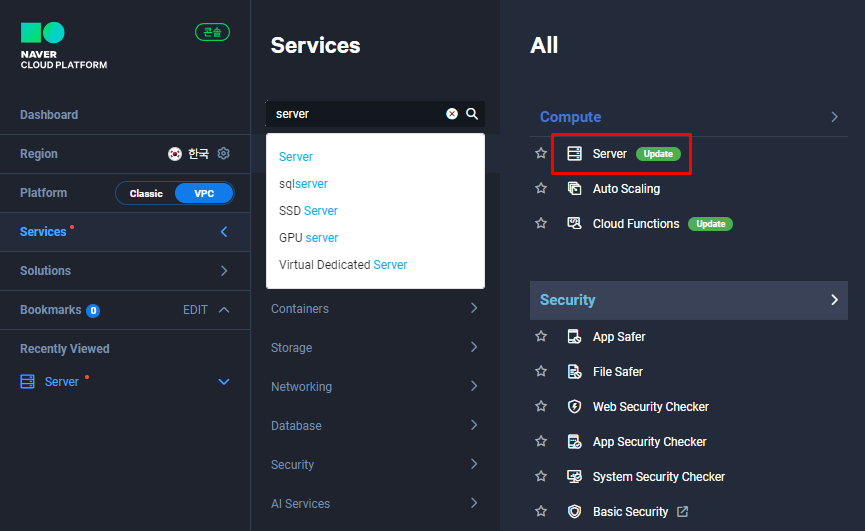
1세대 >> Micro(g3) 선택
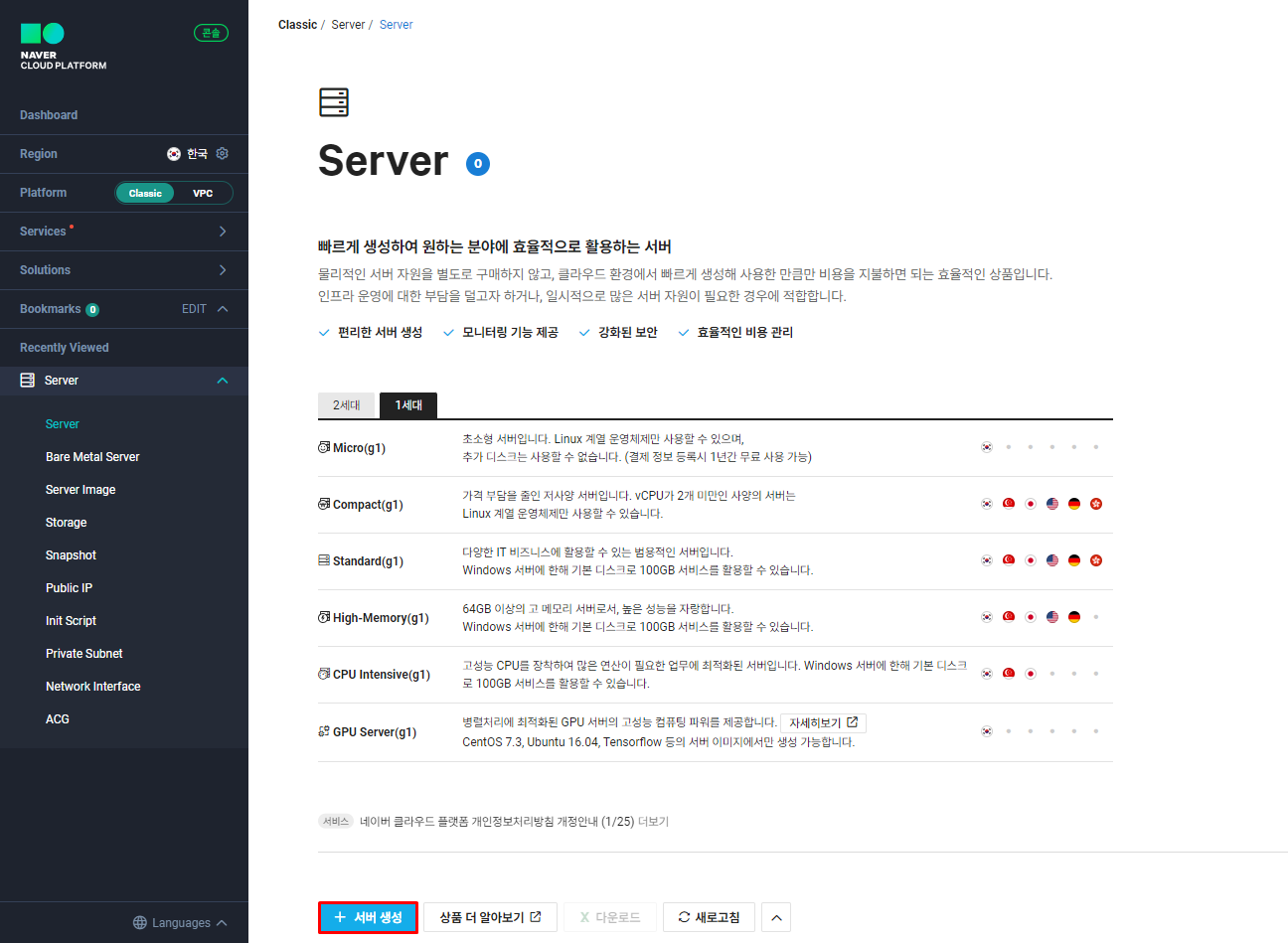
무료 서버의 OS 는 우분투 밖에 지원하지 않습니당
우분투 선택

서버 타입에서 Micro 선택 하면 1cpu 스펙 이 선택 됩니다
요금제는 월 요금제 서버 개수는 1개 이름은 취향껏 작성 하시면 됩니다.

다음으로 인증키 설정 입니다
원하시는 인증키 이름을 작성 후 인증키 생성 및 저장 클릭 ! ( 잘 보관해두기 )

보유하고 있는 ACG 중에서 선택 하고 기본값 선택 하시면 됩니당
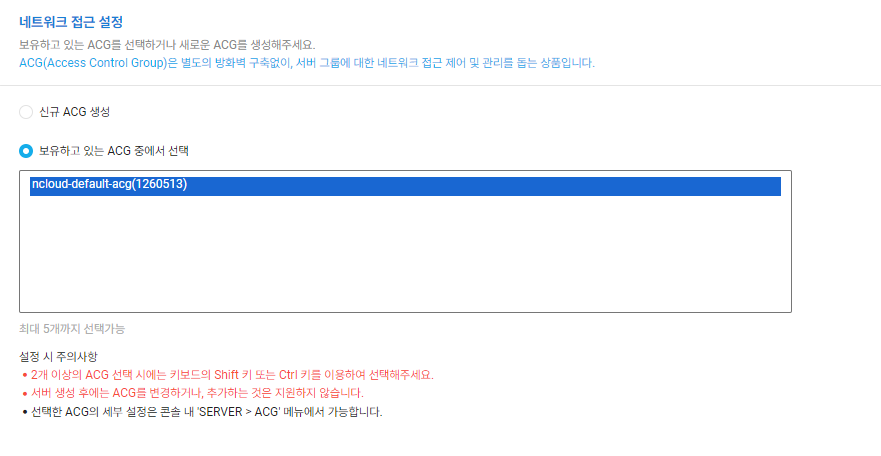
ACG 선택을 끝내면 최종적으로 생성할 서버의 정보를 한눈에 볼 수 있습니다.
정보를 확인 후 서버 생성을 누릅니다.

서버 생성을 누르게 되면 서버가 생성 되는데 몇분정도 걸리니깐 잠깐 다른 업무를 보고 오시면 됩니당.


시간이 지나면 상태가 초록 불로 바뀌며 운영중으로 바뀌게 됩니다.
이것으로 서버 생성은 끝 !
2. 공인 IP 신청하기
콘솔의 왼쪽 탭에 Public IP 탭을 클릭하여 공인 IP 신청을 시작합니다

기본 입력 사항들을 입력 하면 간단하게 생성이 완료 됩니다.


공인 IP 는 서버에 할당이 되지 않아도 생성 만으로도 과금이 되기 때문에
사용하지 않는 공인 IP 라면 꼭 삭제 하세요 !!
3. 포트포워딩
생성한 서버에 접속하기 위해서는 공인 IP 주소와 포트 번호를 사용하는 포트 포워딩 설정이 필요합니다.
이 설정은 서버에 직접 연결하는 것보다 안전하고, 여러 장치에서 서버에 접속하는 것을 가능하게 합니다.
NCP에서 서버 접속 용 IP를 따로 제공 하는 이유에 대한 포스팅 입니다! (참고사항)
NCP 에서 서버 접속 용 IP를 제공하는 이유 ?
NCP를 사용하던 도중 문득 서버 접속 용 IP를 따로 제공하는 이유가 궁금해서 알아보았습니다. 네이버 클라우드 플랫폼 Classic 환경 Server 에서 제공하는 포트포워딩용 공인 IP는 무료로 제공되는
devnoteyeol.tistory.com
콘솔 왼쪽 탭에서 서버 선택 후 포트포워딩 설정 클릭

외부 포트는 외부에서 접속할 포트 번호입니다.
내부 포트는 외부포트로 접속 할 경우 리다이렉트 할 내부 포트 번호 입니다.
예를 들어 서버 접속용 공인 IP 1.2.3.4 , 외부 포트를 3333 , 내부포트 22, 라고 했을때
<1.2.3.4 : 3333> 으로 접속 을 하면 서버 내부에서는 <서버내부IP :22> 로 연결을 시켜줍니다.

(이미지에는 외부 포트를 22 로 작성 하였지만 실제 외부 포트를 2022로 작성 하였습니당.)
4. ACG(방화벽) 설정하기
ACG란 ?
ACG는 서버 간 네트워크 트래픽을 제어하고 관리하는 IP/포트 기반 필터링 방화벽 서비스입니다. 기본적으로 모든 들어오는 트래픽은 차단되고 나가는 트래픽은 허용되는 기본 설정을 제공하며, 사용자는 보안 정책에 따라 ACG 규칙을 설정하여 네트워크 보안을 강화할 수 있습니다.
콘솔 왼쪽 탭 ACG를 클릭후 ACG 설정을 선택합니다.

기본적으로 3389 (rdp) , 22(ssh) 가 설정 되어있습니다.
저는 추가로 8080(spring) , 3306(mysql) 포트를 열어 주었습니다.

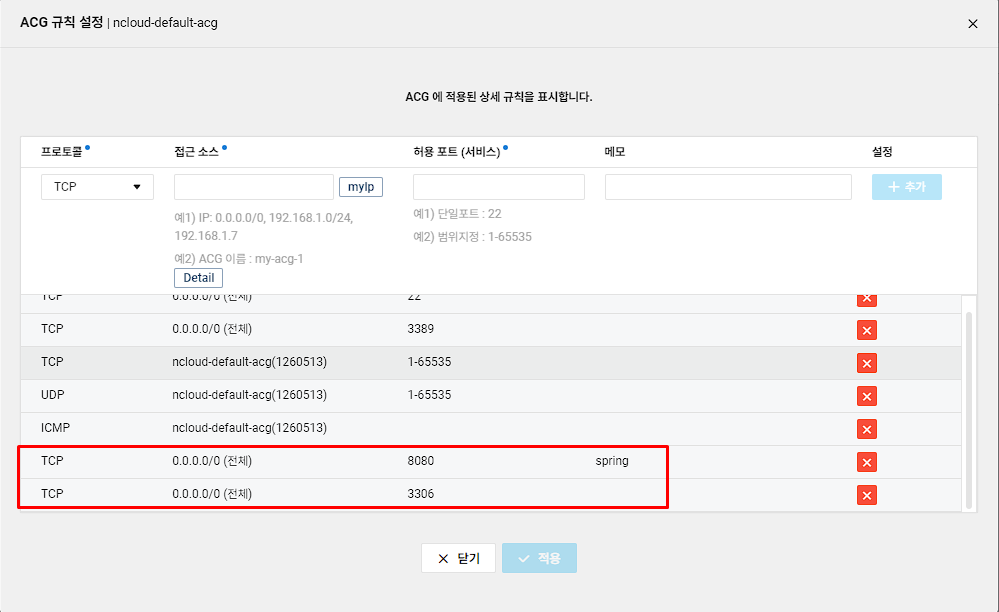
5. Putty로 서버 접속하기
Puttty (ssh,22) 로 연결 하기 위해서는 우선 서버의 관리자 비밀번호를 알아야합니다.
콘솔 왼쪽 탭 에서 서버를 클릭하고 서버 관리 및 설정 변경에서 관리자 비밀번호 확인을 선택합니다.

관리자 비밀번호를 확인하기 위해서는 위에서 생성 했던 인증키가 필요합니다.
인증키 파일 (.pem)을 업로드 하고 비밀번호 확인을 선택합니다.

인증키 확인이 끝나면 서버의 관리자 ID/PW를 확인할 수 있습니다.
이 ID/PW를 통해 SSH 연결을 할 수 있습니다.

Putty 공식 홈페이지에서 Putty를 다운로드 받습니다.
Download PuTTY - a free SSH and telnet client for Windows
Is Bitvise affiliated with PuTTY? Bitvise is not affiliated with PuTTY. We develop our SSH Server for Windows, which is compatible with PuTTY. Many PuTTY users are therefore our users as well. From time to time, they need to find the PuTTY download link. W
www.putty.org
다운로드 받은 Putty를 설치 후 실행합니다.
Host Name에 서버 접속용 공인 IP Port 에 포트포워딩 시 입력한 외부포트를 입력해줍니다.

Putty를 통해 성공적으로 접속 되었습니다.
login as 에 아까 확인한 관리자의 ID를 입력합니다.
password 에는 아까 확인한 관리자의 PW를 입력합니다 ( 복사 후 우클릭으로 붙여넣기 가능 )

성공적으로 네이버클라우드 무료서버 생성에 성공 하였습니다!
다음에는 Ubuntu 서버에 Java 설치 및 파일질라 연결 후 Springboot(.jar) 까지 실행 해보겠습니다.
감사합니다.
'NCP' 카테고리의 다른 글
| NCP 에서 서버 접속 용 IP를 제공하는 이유 ? (1) | 2024.02.08 |
|---|